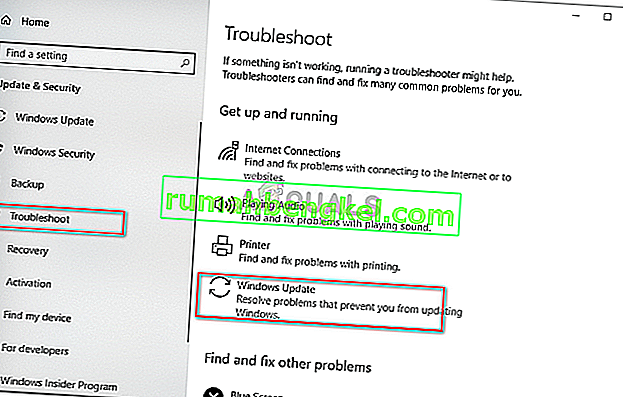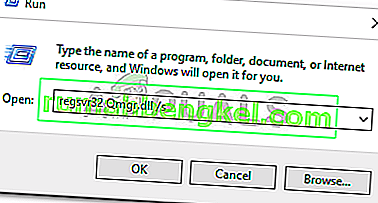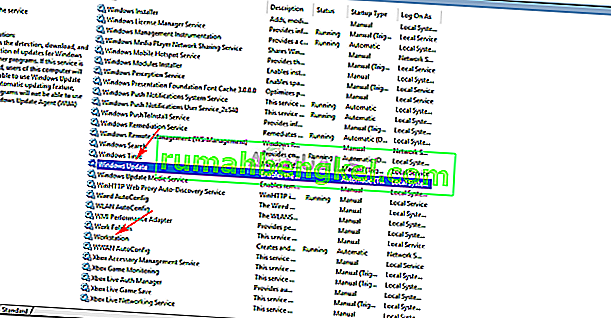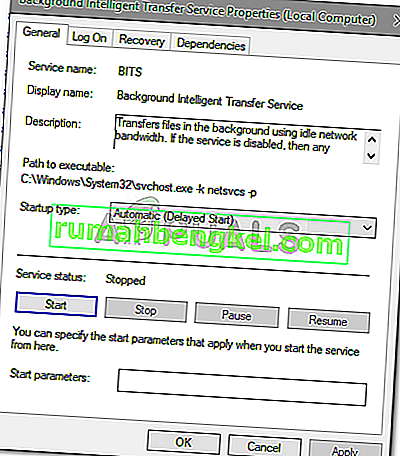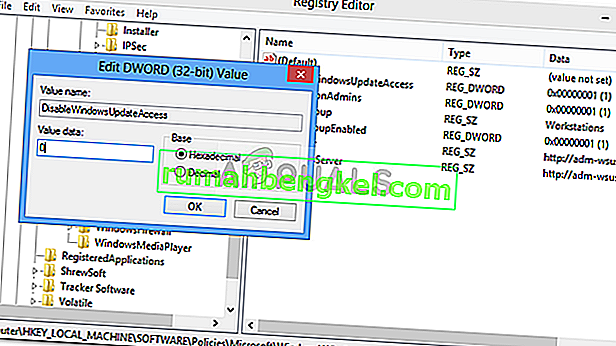O erro de atualização do Windows 0x80070424 freqüentemente aparece se os arquivos de sistema necessários não estão registrados, pois os usuários não conseguem atualizar seus sistemas. O erro geralmente ocorre durante a atualização do sistema usando o instalador independente do Windows Update ou por meio do Windows Update localizado em Configurações. O instalador autônomo do Windows Update (Wusa.exe) é um utilitário interno que usa a API do Windows Update Agent para baixar e instalar os pacotes de atualização do Windows.

O erro 0x80070424 tem uma história e tanto. Alguns usuários encontraram esse erro na época do Windows XP e ele ainda assombra alguém de vez em quando. No entanto, com o passar do tempo, o erro foi, de fato, corrigido. É possível encontrar uma solução alternativa para um problema se souber a causa, portanto, vamos dar uma olhada nas causas desse erro.

O que causa o erro do Windows Update 0x80070424 no Windows 10?
Como o erro já existe há um bom tempo, suas causas não estão mais ocultas. Pode ser causado devido a -
- Serviços de atualização do Windows . A atualização do Windows requer que determinados serviços estejam em execução para que a atualização seja baixada e instalada com segurança. Portanto, se os serviços necessários não estiverem em execução, o erro será mostrado.
- Arquivos de sistema necessários . Outra razão pela qual esse erro aparece é se certos arquivos de sistema necessários para a atualização não estão registrados no sistema.
Implemente as seguintes soluções para resolver seu problema.
Solução 1: Solucionador de problemas do Windows Update
A Microsoft certifica-se de atualizar seus solucionadores de problemas para diferentes problemas aqui e então. É seguro dizer que os solucionadores de problemas agora são muito melhores do que antes. Esse fato por si só torna importante executar o Solucionador de problemas do Windows Update sempre que um erro de atualização for solicitado. Veja como executar o solucionador de problemas:
- Pressione Winkey + I para abrir as configurações .
- Vá para Atualização e segurança.
- Alterne para a guia Solução de problemas e localize o Windows Update .
- Realce-o e clique em ' Executar Solucionador de Problemas '.
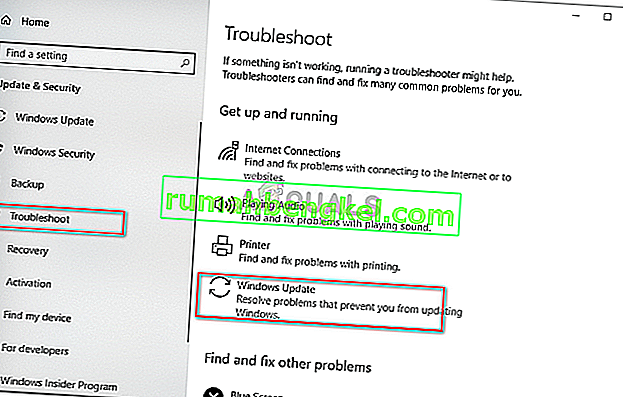
Solução 2: Registro de arquivos do sistema
As atualizações do Windows usam determinados arquivos de sistema do Windows para baixar e instalar o pacote de atualização com segurança. Portanto, se os arquivos do sistema não estiverem registrados no sistema, o erro tenderá a aparecer. Os arquivos de sistema geralmente estão no formato .dll . Veja como registrar os arquivos:
- Pressione Winkey + R para abrir Executar .
- Insira o seguinte um por um:
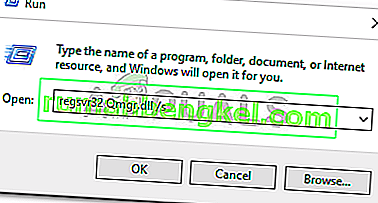
regsvr32 Qmgr.dll / s regsvr32 Qmgrprxy.dll / s
- Reinicialize o sistema e execute a atualização.
Solução 3: Habilitando o Windows Update Service
O erro pode ser causado frequentemente se os serviços Windows Update , Background Intelligent Transfer Service e Workstation não estiverem em execução. Nesse caso, você terá que visitar os Serviços do Windows e iniciá-los manualmente. Veja como:
- Executar aberto pressionando Winkey + R .
- Digite ' services.msc '.
- Localize os serviços mencionados acima e clique duas vezes neles um por um.
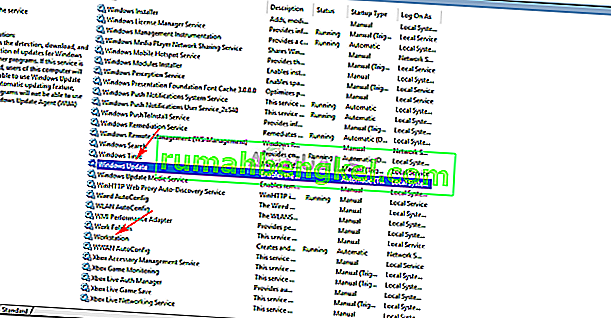
- Certifique-se de que os serviços estejam definidos como Automáticos e em execução .
- Se não estiverem, defina o tipo de inicialização como Automático , clique em Aplicar e certifique-se de iniciar o serviço.
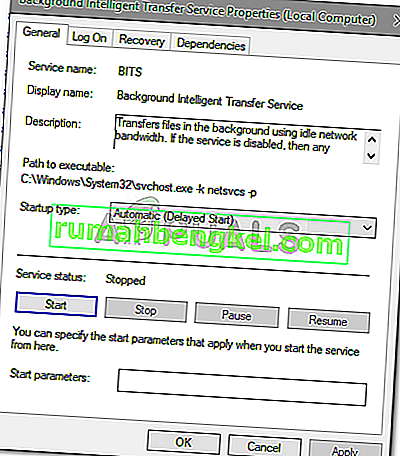
- Reinicialize o sistema e tente atualizar.
Solução 4: usando o registro do Windows
O Registro do Windows é um componente essencial do sistema operacional Windows. Às vezes, o erro aparece devido à restrição imposta pelo Registro do Windows. Você pode corrigir o erro permitindo a atualização do Windows a partir do registro. Veja como:
- Pressione Winkey + R para abrir Executar.
- Digite ' regedit '.
- Cole o seguinte caminho na barra de endereço:
HKEY_LOCAL_MACHINE \ SOFTWARE \ Policies \ Microsoft \ Windows \ WindowsUpdate
- No painel direito, procure DisableWindowsUpdateAccess DWORD.
- Clique duas vezes nele e defina o valor como 0 .
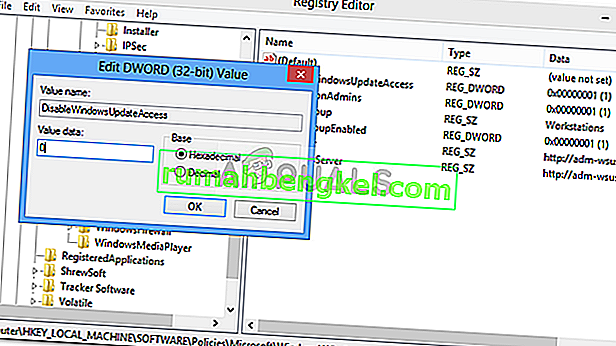
- Habilitando o Windows Update do Registro
- Reinicie sua máquina para que tenha efeito.
Solução 5: redefinir os componentes do Windows Update
Sempre que você inicia uma atualização, o Windows usa seus componentes de atualização para baixar, armazenar e instalar o pacote. Entretanto, isso pode ser afetado se os componentes de atualização não estiverem funcionando corretamente. Nesse caso, você terá que reiniciá-los.
Existem duas maneiras de redefinir os componentes de atualização do Windows - inserindo uma série de comandos no prompt de comando ou usando um script fácil e seguro. Bem, para tornar mais fácil para você, vamos vincular o script. Ele pode ser baixado aqui . Depois de fazer o download, extraia o arquivo .zip e execute o arquivo ResetWUEng.cmd como administrador.
Solução 6: reparar o Windows
Finalmente, se nenhuma das soluções acima funcionar para você, você terá apenas uma opção. Você terá que reparar a instalação do Windows. Quando você repara o Windows, ele atualiza automaticamente o sistema para a versão mais recente e também repara os arquivos do sistema.
Para saber mais sobre isso, consulte este artigo em nosso site que mostra como reparar o Windows 10 completamente.